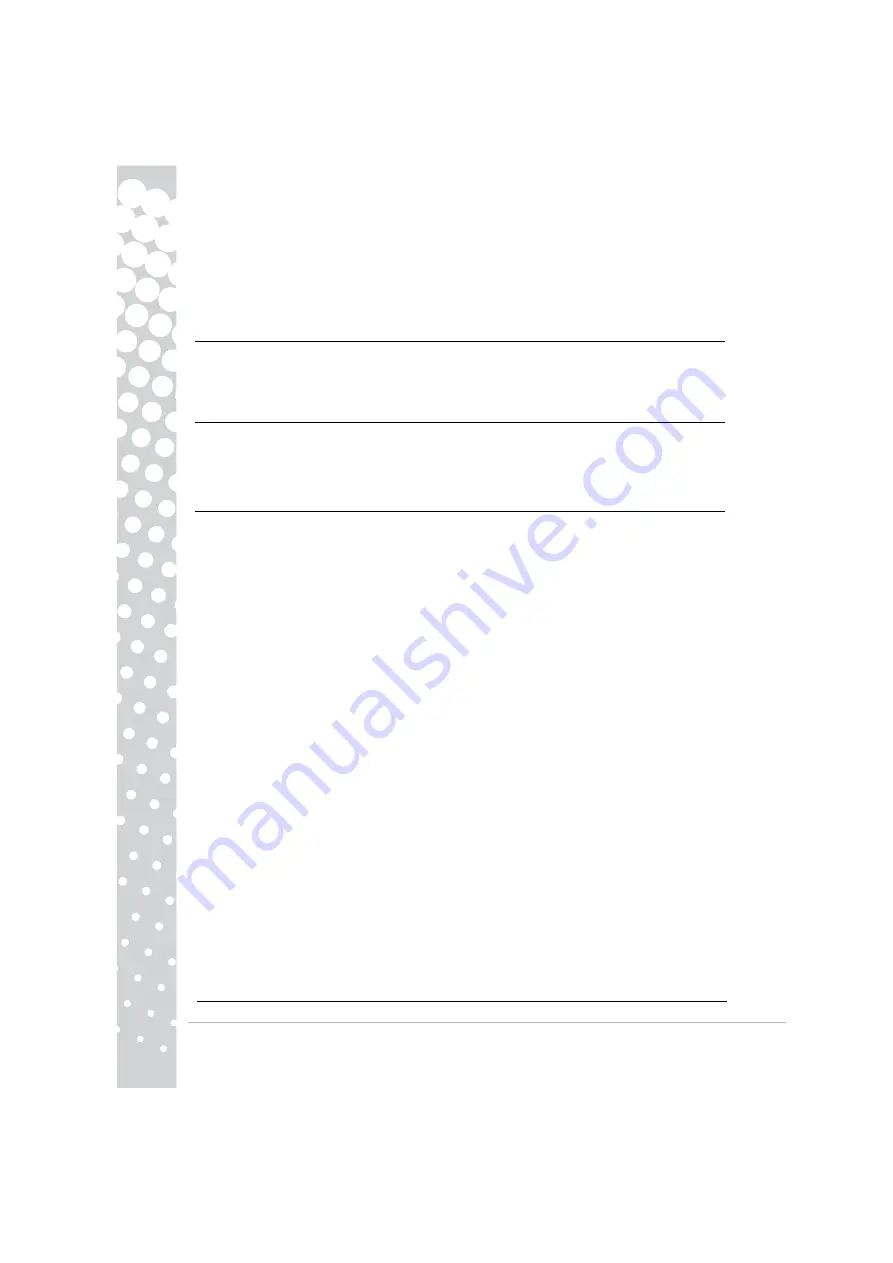
wybra
ü
powiadomienie. Nast
Ċ
pnie przyciski
<
i
>
umo
Ī
liwiaj
ą
zmniejszenie lub zwi
Ċ
kszenie warto
Ğ
ci
wybranego elementu sterowania. Naci
Ğ
nij
przycisk AUTO (A)
, aby wykona
ü
ustawienia
automatycznej optymalizacji wy
Ğ
wietlania. Naci
Ğ
nij powtarzaj
ą
co
przycisk <
, aby zmniejszy
ü
g
á
o
Ğ
no
Ğü
g
á
o
Ğ
nika monitora. Naci
Ğ
nij powtarzaj
ą
co
przycisk >
, aby zwi
Ċ
kszy
ü
g
á
o
Ğ
no
Ğü
g
á
o
Ğ
nika
monitora.
W menu OSD mo
Ī
na regulowa
ü
ACM i inne opcje widoku, dla monitorów, które obs
á
uguj
ą
te funkcje,
odpowiednie informacje znajduj
ą
si
Ċ
w elektronicznej dokumentacji na dostarczonym dysku CD.
S
TEROWNIKI
W normalnych okoliczno
Ğ
ciach komputer zostanie wyposa
Ī
ony w niezb
Ċ
dne sterowniki dla monitora
Packard Bell. Jednak
Ī
e, je
Ğ
li w komputerze nie ma tych sterowników, mo
Ī
na je pobra
ü
w sekcji
pomocy strony sieci web Packard Bell, pod adresem www.packardbell.com
D
ALSZE INFORMACJE
Dalsze informacje dotycz
ą
ce pe
á
nego podr
Ċ
cznika s
ą
dost
Ċ
pne w InfoCentre* Packard Bell lub w
Internecie w sekcji cz
ĊĞ
ci pomocy technicznej na stronie sieci web Packard Bell, pod adresem
www.packardbell.com
*Dost
Ċ
pny dla monitorów zakupionych jako cz
ĊĞü
pe
á
nego systemu komputerowego Packard Bell.
R
OZWI
Ą
ZYWANIE PROBLEMÓW
Od
áą
cz natychmiast monitor od gniazdka
Ğ
ciennego i oddaj do naprawy wykwalifikowanemu
personelowi serwisu, w nast
Ċ
puj
ą
cych okoliczno
Ğ
ciach:
Je
Ğ
li uszkodzony zosta
á
przewód zasilaj
ą
cy lub wtyczka
Po wylaniu na monitor p
á
ynu lub upadku na niego obiektów
Je
Ğ
li monitor zosta
á
nara
Ī
ony na oddzia
á
ywanie deszczu lub wody
Je
Ğ
li monitor zosta
á
upuszczony lub uszkodzona zosta
á
a jego obudowa
Przed po
áą
czeniem telefonicznym z autoryzowanym serwisem Packard Bell, sprawd
Ĩ
nast
Ċ
puj
ą
ce
elementy:
Je
Ğ
li nie wy
Ğ
wietla si
Ċ
obraz i nie
Ğ
wieci wska
Ĩ
nik zasilania.
Sprawd
Ĩ
, czy przewód zasilaj
ą
cy pr
ą
du zmiennego jest prawid
á
owo pod
áą
czony na obu ko
Ĕ
cach oraz,
czy jest w
áą
czone zasilanie.
Sprawd
Ĩ
, czy kabel sygna
á
owy jest prawid
á
owo pod
áą
czony do komputera i czy nie jest uszkodzony.
Nie wy
Ğ
wietla si
Ċ
obraz i nie
Ğ
wieci wska
Ĩ
nik zasilania.
Komputer mo
Ī
e by
ü
wy
áą
czony lub mo
Ī
e si
Ċ
znajdowa
ü
w trybie u
Ğ
pienia. To jest stan tymczasowy,
w którym komputer i monitor zmniejsza zu
Ī
ycie energii. Spróbuj przesun
ąü
lekko mysz lub nacisn
ąü
przycisk spacji na klawiaturze i zaczekaj kilka sekund.
Mo
Ī
liwe jest równie
Ī
,
Ī
e ustawiona zosta
á
a za wysoka lub za niska jasno
Ğü
. U
Ī
yj pokr
Ċ
t
á
a jasno
Ğ
ci w
dolnej cz
ĊĞ
ci ekranu do regulacji jasno
Ğ
ci.
Sprawd
Ĩ
, czy u
Ī
ywany tryb wy
Ğ
wietlania jest obs
á
ugiwany przez monitor.
Wy
áą
cz i w
áą
cz monitor, aby sprawdzi
ü
, czy rozwi
ą
zuje to problem.
Upewnij si
Ċ
,
Ī
e w
áą
czony jest komputer.
Obraz jest niestabilny.
Wyizoluj i usu
Ĕ
pobliskie
Ĩ
ród
á
a pól elektrycznych lub magnetycznych.
Ustaw komputer na obs
á
ugiwany tryb video; dalsze informacje znajduj
ą
si
Ċ
w dokumentacji na
dostarczonym dysku CD.
Spróbuj pod
áą
czy
ü
monitor do innego, uziemionego gniazda zasilania, najlepiej w innym obwodzie.
46
Sprawd
Ĩ
ustawienia wy
Ğ
wietlania komputera. Upewnij si
Ċ
,
Ī
e wybrano obs
á
ugiwany tryb.
Na ekranie pojawia si
Ċ
komunikat "Check Cable (Sprawd
Ĩ
kabel)".
Upewnij si
Ċ
,
Ī
e analogowy kabel video jest prawid
á
owo pod
áą
czony do analogowego portu video z
ty
á
u monitora.
Upewnij si
Ċ
,
Ī
e drugi koniec jest prawid
á
owo pod
áą
czony do z
áą
cza VGA komputera.
U
SUWANIE
P
RODUKTU
Dyrektywa 2002/96/EC, znana jako Dyrektywa WEEE (Waste Electrical and
-
Viseo
200T
















